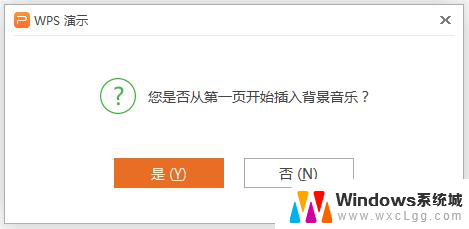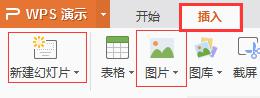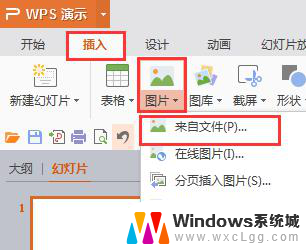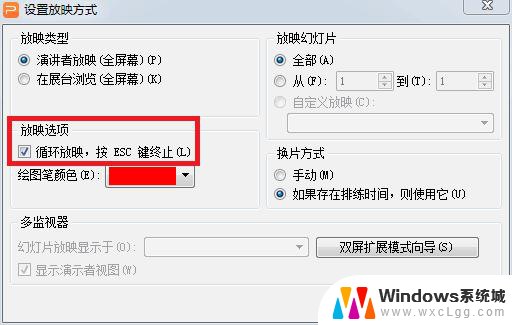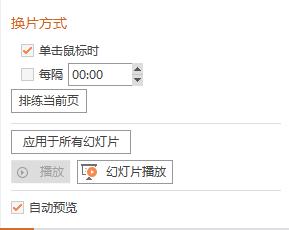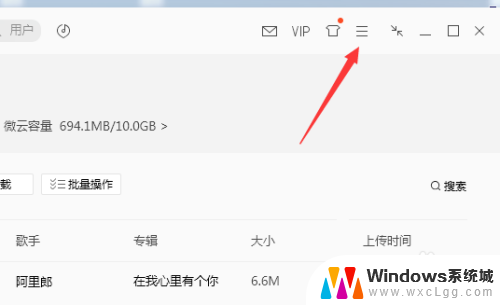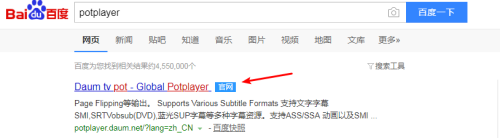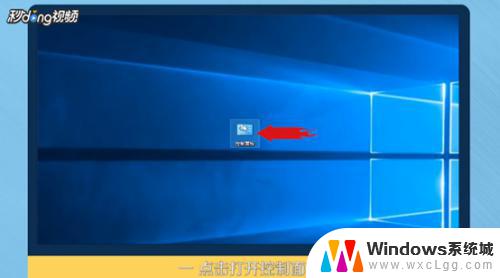wps定时播放下一片 wps定时播放下一片的使用教程
更新时间:2024-02-21 16:57:23作者:xiaoliu
wps定时播放下一片功能是wps演示中一个非常实用的功能,它允许用户在演示过程中自动切换到下一张幻灯片,省去了手动点击的繁琐操作。使用该功能,可以更加专注于演示内容,提高演示的流畅度和效果。下面将详细介绍wps定时播放下一片的使用教程,让我们一起来了解一下吧!

点击功能区“幻灯片放映-排练计时”,进入播放状态,每页播放的时间电脑会自动记住,播放完成会提示您是否保留幻灯片的排练时间,点“是”。点击功能区“幻灯片放映-设置放映”,将“放映类型”设为“演讲者放映”,换片方式设为“如果存在排练时间,则使用它”,确定。再次播放的时候PPT就可以自动播放了。

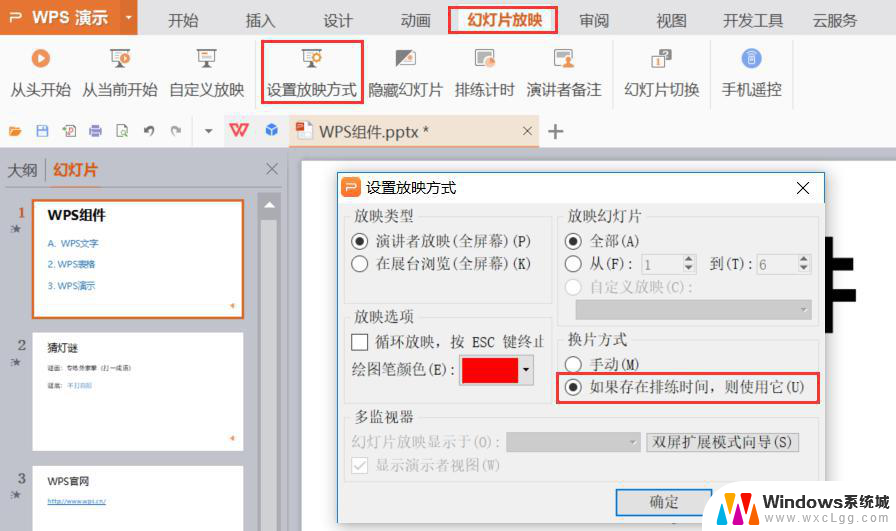
以上就是wps定时播放下一片的全部内容,如果您遇到了相同的问题,可以参考本文中介绍的步骤进行修复,希望这些内容对您有所帮助。